Wix Portfolio : Gérer vos projets dans l'appli Wix
4 min
Dans cet article
- Modifier les détails du projet
- Ajouter des médias à un projet
- Dupliquer un projet
- Créer un projet
Créez, gérez et développez votre portfolio pendant vos déplacements, en utilisant l'appli Wix. À partir de l'appli, vous pouvez importer et gérer vos médias, modifier l'image de couverture de vos projets et modifier les noms de vos projets. Vous pouvez également créer de nouveaux projets.
Modifier les détails du projet
Mettez à jour les détails de votre projet depuis l'appli Wix. Modifiez les titres et les descriptions de vos projets ainsi que les informations de base de votre projet. Cela comprend le type de projet, la date à laquelle vous avez réalisé le projet, le lieu du projet, le budget ou tout ce que vous jugez important.
Pour modifier les détails de votre projet dans l'appli Wix :
- Accédez à votre site dans l'appli Wix Owner.
- Appuyez sur Gérer
 en bas.
en bas. - Appuyez sur Portfolio.
- Appuyez sur l'icône Plus d'actions
 à côté du projet concerné.
à côté du projet concerné. - Appuyez sur Modifier.
- Appuyez sur l'icône Modifier
 pour mettre à jour l'image de couverture de votre projet. Choisissez un média dans votre gestionnaire de médias, dans Mes tableaux, importez depuis votre appareil ou utilisez une image gratuite de Wix.
pour mettre à jour l'image de couverture de votre projet. Choisissez un média dans votre gestionnaire de médias, dans Mes tableaux, importez depuis votre appareil ou utilisez une image gratuite de Wix.
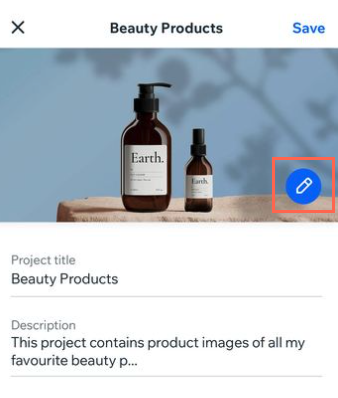
- Modifiez le titre de votre projet.
- Modifiez la description de votre projet.
- Modifiez les informations de base de votre projet, telles que le type et la date.
- Appuyez sur Add to collection pour classer votre projet dans une collection.
- Appuyez sur Enregistrer en haut à droite.
Ajouter des médias à un projet
Ajoutez des médias à vos projets pendant vos déplacements. Vous souhaitez peut-être importer une photo que vous venez de prendre à partir de votre appareil. Vous pouvez également choisir d'importer le contenu de votre gestionnaire de média existant.
Pour ajouter des médias à un projet dans l'appli Owner :
- Accédez à votre site dans l'appli Wix Owner.
- Appuyez sur Gérer
 en bas.
en bas. - Appuyez sur Portfolio.
- Appuyez sur l'icône Plus d'actions
 à côté du projet concerné.
à côté du projet concerné. - Appuyez sur Modifier.
- Appuyez sur une image sous Médias du projet.
- Appuyez sur Ajouter un média.
- Choisissez un média dans votre gestionnaire de médias, dans Mes tableaux, importez depuis votre appareil ou utilisez une image gratuite de Wix.
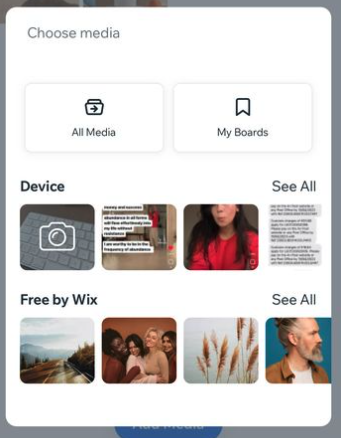
- Appuyez sur Suivant.
Dupliquer un projet
Dupliquez l'un de vos projets existants lors de vos déplacements. Votre projet dupliqué sera ensuite disponible pour que vous puissiez le modifier ou ajouter des médias.
Pour dupliquer un projet dans l'appli Wix :
- Accédez à votre site dans l'appli Wix Owner.
- Appuyez sur Gérer
 en bas.
en bas. - Appuyez sur Portfolio.
- Appuyez sur l'icône Plus d'actions
 à côté du projet concerné.
à côté du projet concerné. - Appuyez sur Dupliquer pour créer une copie du projet concerné.
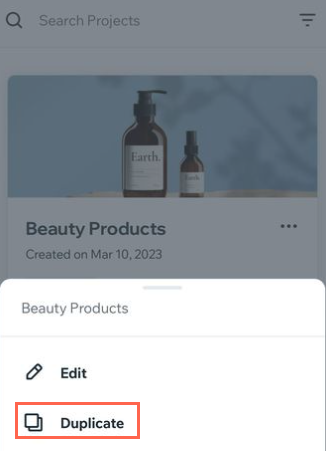
- Appuyez sur Enregistrer en haut à droite.
Créer un projet
Créez un tout nouveau projet lors de vos déplacements avec l'appli Wix. Une fois votre nouveau projet créé, vous pouvez modifier les détails du projet et y importer des médias.
Pour créer un projet dans l'appli Wix :
- Accédez à votre site dans l'appli Wix Owner.
- Appuyez sur Gérer
 en bas.
en bas. - Appuyez sur Portfolio.
- Appuyez sur + Créer un projet en bas de l'écran.
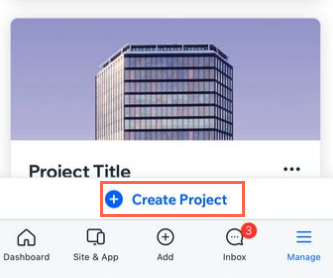
- Saisissez les informations du projet et ajoutez un média.
- Appuyez sur Enregistrer en haut à droite.

